Hatte iPhone Fehler 6 bei der Wiederherstellung des iPhone?
Oct 15, 2025 • Filed to: iOS Probleme beheben • Proven solutions
Während der Aktualisierung oder Wiederherstellung eines iOS-Geräts über iTunes erhalten Benutzer oft die Fehlermeldung 6 auf dem Bildschirm. Dies beeinträchtigt den Aktualisierungsprozess und kann Benutzer daran hindern, ihr Gerät wiederherzustellen. Wenn du kürzlich auch einen iTunes-Fehler 6 bekommen hast, dann mach dir keine Sorgen - wir haben viele Lösungen dafür. In diesem informativen Leitfaden machen wir Sie mit verschiedenen Techniken zur Behebung des Fehlers Touch ID iPhone 6 und anderen iOS-Geräten vertraut.
- Teil 1: Was ist der iPhone Fehler 6?
- Teil 2: Wie behebt man den iPhone Fehler 6 ohne Datenverlust mit dr.fone?
- Teil 3: Behebung des iPhone-Fehlers 6 durch Installation von Sicherheitssoftware eines Drittanbieters
- Teil 4: Behebung des iPhone Fehlers 6 durch Überprüfung der Netzwerkeinstellungen
- Teil 5: IPhone Fehler 6 beheben, indem die IPSW-Datei auf dem Computer gelöscht wurde
- Teil 6: Probieren Sie verschiedene Computer aus, um Ihr iPhone wiederherzustellen
Teil 1: Was ist der iPhone Fehler 6?
Meistens wird beobachtet, dass bei der Aktualisierung oder Wiederherstellung eines gefälschten iPhones die Benutzer den iTunes-Fehler 6 erhalten. Allerdings könnte es viele Gründe dafür geben, dass dieses Problem auftritt. Wenn die Basisband-Firmware Ihres Geräts während des Jailbreak-Prozesses beschädigt wurde, kann dies zu Fehler 6 führen.
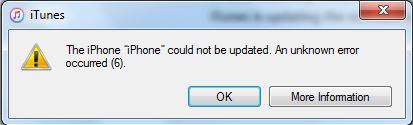
Wenn Sie außerdem ein neuwertiges iPhone mit einer Touch-ID verwenden, kann dies zu einem Fehler Touch ID iPhone 6 führen. Dies liegt daran, dass Apple die Sicherheit (kryptografische Technik) für die Touch ID erhöht hat und zu oft mit dem Standardprotokoll kollidiert. Dies führt zum Auftreten des iTunes-Fehlers 6. Dies geschieht auch, wenn iTunes eine Sicherheitsbedrohung auf Ihrem System erkennt und die Wiederherstellung Ihres Geräts ablehnt. Glücklicherweise gibt es viele Möglichkeiten, es zu beheben. Wir haben sie in den kommenden Abschnitten aufgelistet.
Teil 2: Wie behebt man den iPhone Fehler 6 ohne Datenverlust mit dr.fone?
dr.fone - Systemreparatur (iOS) ist eine der sichersten Möglichkeiten, das Problem von Fehler 6 zu lösen. Als Teil des dr.fone Toolkits kann es verwendet werden, um verschiedene Probleme im Zusammenhang mit Ihrem iOS-Gerät zu lösen, ohne Ihre wichtigen Datendateien zu verlieren. Es ist mit fast jeder führenden Version von iOS kompatibel und verfügt über eine einfach zu bedienende Benutzeroberfläche, die Probleme wie Fehler 1, Fehler 6, Fehler 53 und mehr in kürzester Zeit lösen kann. Da die Anwendung Ihre Daten speichert, können Sie jeden iOS-Fehler ohne Probleme beheben.

dr.fone - Systemreparatur (iOS)
Beheben Sie einen Fehler im iPhone-System ohne Datenverlust.
- Stelle dein iOS nur auf normal, kein Datenverlust.
- Behebung verschiedener Probleme mit dem iOS System, die im Wiederherstellungsmodus stecken geblieben sind, weißes Apple-Logo, schwarzer Bildschirm, Schleifen beim Start, etc.
- Behebt andere iPhone Fehler und iTunes Fehler, wie z.B. iTunes Fehler 4013, Fehler 14, iTunes Fehler 27, iTunes Fehler 9 und mehr.
- Funktioniert mit allen Modellen von iPhone, iPad und iPod touch.
-
Vollständig kompatibel mit dem neuesten iOS 12.

Schritte zur Behebung des iPhone Fehlers 6 mit dr.fone:
1. Laden Sie zunächst das dr.fone Toolkit für iOS auf Ihren Mac oder Windows herunter. Starten Sie es, wenn Sie den iPhone Fehler 6 beheben müssen.

2. Verbinden Sie nun Ihr Telefon mit Ihrem System und klicken Sie nach der Erkennung Ihres Telefons auf die Schaltfläche "Starten".

3. Befolgen Sie die Anweisungen auf dem Bildschirm und schalten Sie Ihr Telefon in den DFU-Modus (Device Firmware Update).
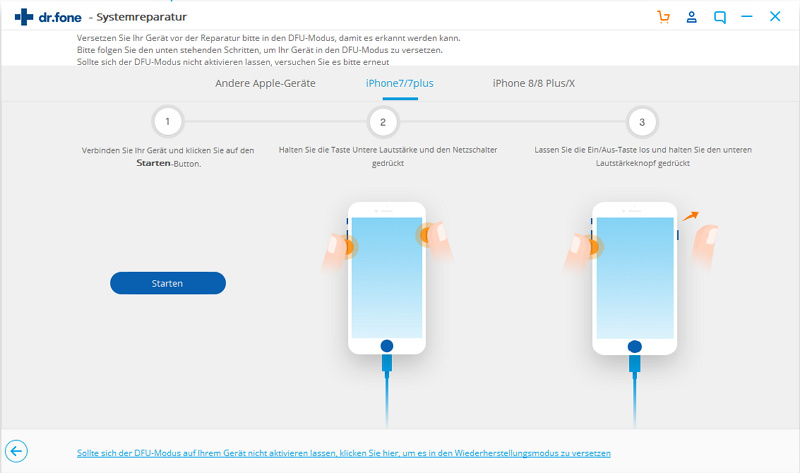
4. Geben Sie im nächsten Fenster wichtige Details zu Ihrem Telefon an (wie Gerätemodell, Firmware-Update und mehr). Klicken Sie auf die Schaltfläche "Downloaden", um die neue Firmware zu erhalten.

5. Lehnen Sie sich zurück und warten Sie eine Weile, da die Anwendung das Firmware-Update für Ihr Gerät herunterladen wird.
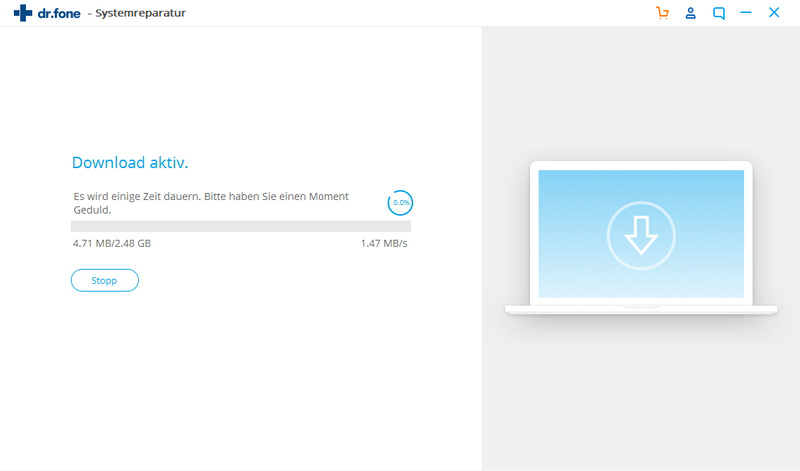
6. Danach beginnt das Tool automatisch mit der Systemreparatur Ihres Geräts. Warten Sie eine Weile und lassen Sie es den gewünschten Vorgang durchführen.

7. Sobald es erledigt ist, wird es Sie durch die Anzeige der folgenden Meldung informieren. Sie können Ihr Telefon auswerfen oder den Vorgang wiederholen.

Zu diesem Zweck wird Ihr Gerät im Normalmodus neu gestartet und Sie können es einfach wieder fehlerfrei an Ihr System anschließen.
Teil 3: Behebung des iPhone-Fehlers 6 durch Installation von Sicherheitssoftware eines Drittanbieters
Wenn es einen Konflikt mit der Touch-ID Ihres Telefons gibt, kann dieser auch durch die Installation einer Sicherheitssoftware eines Drittanbieters behoben werden. Der Fehler Touch ID iPhone 6 tritt meist auf, wenn es nicht in der Lage ist, die erforderliche Verschlüsselung durchzuführen. Durch die Unterstützung einer fortschrittlichen Antivirenanwendung kann dieses Problem leicht gelöst werden.
Es gibt viele Sicherheitssoftware, die leicht im Internet verfügbar ist. Sie können eine Norton, Avast, AVG, Avira oder eine McAfee-Sicherheitsanwendung erhalten. Installieren Sie es einfach auf Ihrem Gerät und führen Sie ein umfangreiches Scannen Ihres gesamten Systems durch. Dadurch wird Ihr System gereinigt und alle Sicherheitsbedrohungen auf ihm beseitigt, die den iTunes-Fehler 6 verursachen könnten.
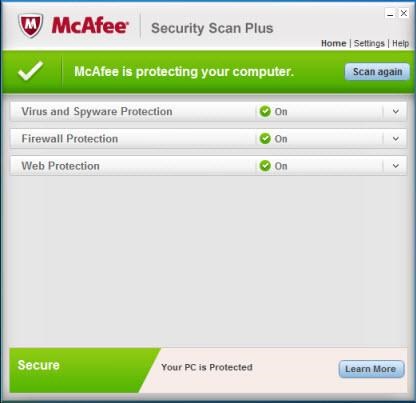
Teil 4: Behebung des iPhone Fehlers 6 durch Überprüfung der Netzwerkeinstellungen
Wenn es ein Problem in der Netzwerkeinstellung auf Ihrem System gibt, dann kann es auch den iTunes-Fehler 6 verursachen. Daher wird immer empfohlen, die Netzwerkeinstellungen auf Ihrem System zu überprüfen, bevor Sie Ihr Gerät wiederherstellen. Stellen Sie zunächst sicher, dass Sie eine zuverlässige Internetverbindung verwenden, um das iPhone wiederherzustellen oder zu aktualisieren.
Außerdem sollte das TCP/IP-Protokoll auf Ihrem System nicht manipuliert werden. Besuchen Sie Ihre Netzwerkeinstellungen und überprüfen Sie alles noch einmal, um eine sichere Verbindung zu gewährleisten. Überprüfen Sie erneut die Portnummer, die IP-Adresse, die Subnetzmaskierung und andere Parameter.
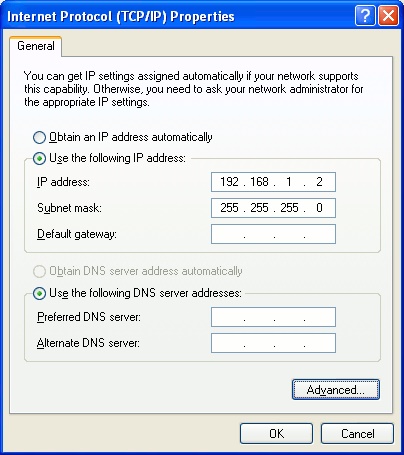
Teil 5: IPhone Fehler 6 beheben, indem die IPSW-Datei auf dem Computer gelöscht wurde
Wenn Sie die IPSW-Datei manuell auf Ihr System heruntergeladen haben, kann es beim Aktualisieren Ihres Geräts zu einem Konflikt kommen. Im Idealfall ist es die rohe iOS-Datei, die von iTunes automatisch vom Apple-Server heruntergeladen wird, um ein Gerät zu aktualisieren. Wenn eine vorhandene Kopie von iTunes gefunden wird, kann es zu einem Konflikt kommen.
Um eine solche unerwünschte Situation zu vermeiden, empfehlen wir daher, die IPSW-Datei auf Ihrem Computer zu löschen. Meistens befindet sie sich im Ordner iTunes > iPhone Software Update. Sie können jedoch manuell nach der IPSW-Datei auf Ihrem System suchen, um zu überprüfen, ob sie noch existiert oder nicht.
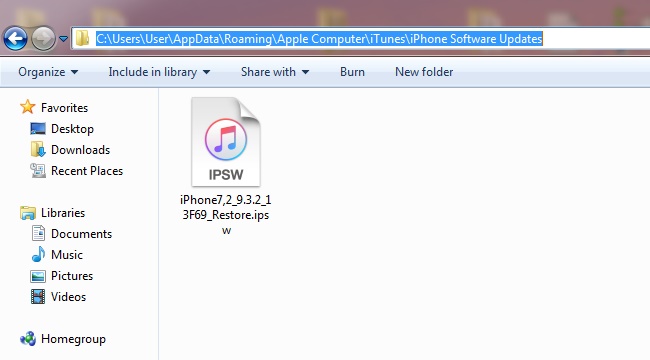
Teil 6: Probieren Sie verschiedene Computer aus, um Ihr iPhone wiederherzustellen
Wenn Sie nach dem Befolgen aller oben genannten Lösungen immer noch auf einen iTunes-Fehler 6 stoßen würden, dann besteht die Möglichkeit, dass es ein Problem in Ihrem System gibt, das dieses Problem verursacht. Um dieses Problem weiter zu diagnostizieren, versuchen Sie, Ihr Telefon mit einem anderen System zu verbinden. Nehmen Sie einfach die Hilfe eines USB- oder Blitzkabels in Anspruch und verbinden Sie Ihr iPhone mit einem anderen System. Nach dem Start von iTunes wählen Sie Ihr Gerät aus und klicken Sie auf die Schaltfläche "Wiederherstellen".
Wenn Sie Glück haben, dann können Sie Ihr Gerät ohne Fehlermeldung 6 wiederherstellen.
Nach dem Befolgen dieser Techniken wären Sie sicherlich in der Lage, den iTunes-Fehler 6 problemlos zu beheben. Wenn Sie Ihre wichtigen Dateien bei der Behebung des Fehlers Touch ID iPhone 6 nicht verlieren wollen, dann nehmen Sie die Unterstützung von dr.fone - Systemreparatur (iOS) in Anspruch. Es ist eine bemerkenswerte Anwendung und kann Ihnen helfen, verschiedene Probleme im Zusammenhang mit Ihrem Gerät ohne zusätzlichen Aufwand zu lösen.
iPhone Probleme
- iPhone Hardware-Probleme
- iPhone-Tastaturprobleme
- iPhone-Kopfhörer-Probleme
- iPhone Touch ID funktioniert nicht
- Hintergrundbeleuchtung des iPhone reparieren
- Probleme mit der iPhone-Batterie
- iPhone Medien Probleme
- iPhone Mail Probleme
- Probleme beim iPhone Update
- iOS 19 oder iOS 26? Enthüllung der Geheimnisse von Apples kommendem Betriebssystem
- Software-Aktualisierung fehlgeschlagen
- iPhone hängt?
- Software-Update-Server konnte nicht kontaktiert werden
- iOS update Problem
- iPhone Verbindungs-/Netzwerkprobleme
- ● Daten verwalten & übertragen
- ● Daten wiederherstellen
- ● Bildschirm entsperren & aktivieren
- ● FRP-Sperre
- ● Die meisten iOS- und Android-Probleme beheben






















Julia Becker
staff Editor